Cómo encender / apagar los archivos OneDrive a pedido en Windows 11
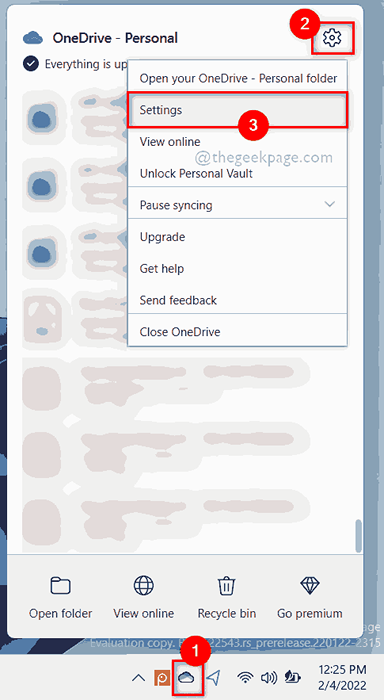
- 4378
- 831
- Claudia Baca
Imagínese si hubiera una manera de ver y acceder a un archivo en su carpeta sin estar realmente en su espacio de almacenamiento? Sí, ahora es posible con la ayuda de la aplicación OneDrive en su sistema. Esta característica se llama archivos a pedido, que permite a los usuarios hacer un archivo almacenarlo en la nube y solo disponible en línea o cambiarlo para siempre disponible, lo que almacena permanentemente en su espacio de almacenamiento. Pero si esta función no se muestra en su onedrive, entonces probablemente sea porque es posible que no lo haya habilitado usando la configuración de OneDrive. En esta publicación, lo estamos guiando sobre cómo encender o apagar el archivo de OneDrive a pedido en el sistema Windows 11.
Cómo encender o apagar los archivos de OneDrive bajo demanda en Windows 11
Paso 1: Abrir Onedrive Al hacer clic una vez en su icono en la barra de tareas, la mayoría de la esquina.
Paso 2: Luego, haga clic en Ayuda y configuración ícono en la parte superior de la aplicación OneDrive.
Paso 3: Seleccionar Ajustes Desde el menú Ayuda y Configuración como se muestra a continuación.
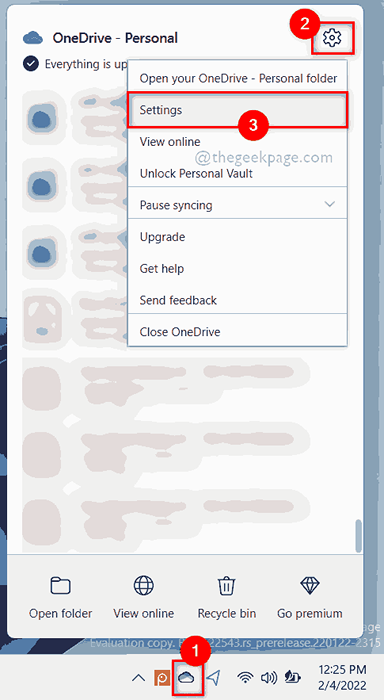
Paso 4: a Encender la función de los archivos a pedido, vaya a Ajustes pestaña en la ventana Configuración.
Paso 5: Luego, verifique el Guarde el espacio y descargue mientras los usa Casilla de verificación en la sección de archivos bajo demanda en la parte inferior como se muestra a continuación.
Paso 6: Finalmente haga clic DE ACUERDO Para aplicar cambios.
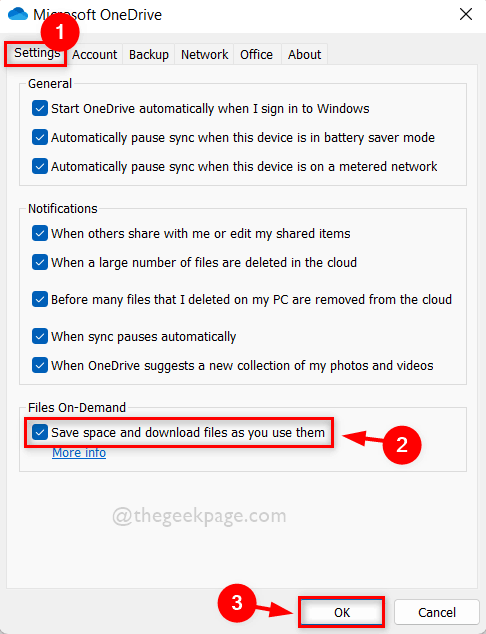
Paso 7: Si desea deshabilitar o desactivar la función de los archivos a pedido, vaya a Ajustes pestaña.
Paso 8: desmarque el Guarde el espacio y descargue mientras los usa casilla de verificación en la parte inferior en archivos a pedido.
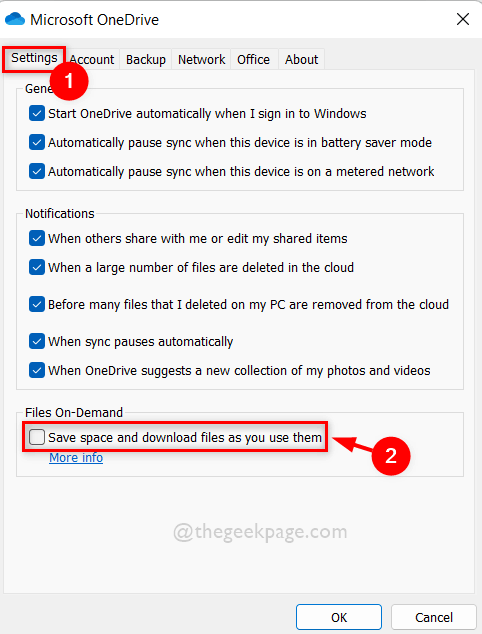
Paso 9: Tan pronto como desactiva, aparece la pequeña ventana diciendo que deshabilite los archivos a pedido. Hacer clic DE ACUERDO botón para aceptarlo.
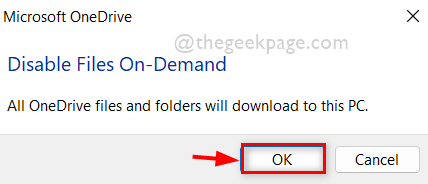
Paso 10: Después de esto, haga clic DE ACUERDO En la ventana Configuración para hacer cambios y cerrarlo.
Eso es todo.
Espero que esta publicación haya sido útil e informativa.
Por favor, déjanos los comentarios a continuación.
Gracias!
- « Cómo arreglar Microsoft Store no funciona en Windows 11
- Cómo reinstalar la aplicación de correo en Windows 11 »

